реклама
Телефоните на Nexus винаги са били популярен избор сред ентусиастите на Android заради лекотата, с която могат да бъдат вкоренени и модни Какво е вкореняване? Какво представляват персонализираните ROM? Научете Android LingoНякога имахте въпрос относно устройството си с Android, но отговорът имаше куп думи в него, които не сте разбрали? Нека да разделим объркващото Android линго за вас. Прочетете още .
Това все още е вярно за Nexus 6P и Nexus 5X, особено благодарение на нов безсистемен корен процес от известния разработчик Chainfire. Безсистемният корен е по-чист и не толкова инвазивен, улеснява премахването или инсталирането на актуализации на ОС и дори се отчита за да не нарушавате услугите, свързани със сигурността Как да измамите приложения в мисленето на вашия Android не се корениВие сте човекът, който корени вашето устройство с Android и отказва да позволи на другите да ви казват какво можете и не можете да го направите, затова стартирайте приложенията, които искате, без ограничения. Прочетете още като Android Pay.
Това е сравнително лесен процес и работи в Windows, Mac и Linux. Но, както винаги, би трябвало архивирайте всичко Ето един безплатен, многопластов план за създаване на резервно копие на Android без коренДори с устройство без Android, можете да имате солиден резервен план - и не е нужно да ви струва и стотинка! Прочетете още преди да започнете, за всеки случай.
Да започваме.
Какво трябва да знаете, преди да започнете
Кога Android 6.0 Marshmallow бе пуснат за първи път Android 6.0 Marshmallow: какво е и кога ще го получитеAndroid Marshmallow е тук - но защо трябва да се грижите? Прочетете още , коренът беше малко по-труден от предишните версии и изискваше да мигате на телефона си модифицирано изображение за зареждане. Това вече не е така и вкореняването вече е опростено в процес в две стъпки.
По ирония на съдбата това означава, че предварителните стъпки, преди да изкорените, са най-сложните части. Тези стъпки са:
- Изтеглете и инсталирайте Fastboot
- Инсталирайте драйвери за Windows
- Отключете устройството за зареждане на телефона си
Ако сте вкоренили Android телефон преди това - по-специално Nexus телефон, тогава е възможно да пропуснете тези стъпки. Може вече да имате Fastboot на вашия компютър и да сте запознати с това как работи.
И може да сте отключили предварително зареждащия устройство на телефона си. Ще си спестите много караница, ако имате, като отключването на зареждащия механизъм избърсва телефона ви, включително вътрешното съхранение.
Но ако приемем, че не сте направили нито едно от тях, ето какво трябва да знаете.
Стъпка 1: Изтеглете Fastboot
Fastboot е малка помощна програма Нов за моста за отстраняване на грешки с Android? Как да направите процеса прост и лесенADB е невероятно полезен за изпращане на команди на вашето Android устройство от вашия компютър. За начинаещите там, ето мъртъв прост начин да използвате ADB. Прочетете още което позволява на вашия компютър да комуникира с вашия телефон през USB, когато телефонът не се зарежда в Android. Той е част от Android SDK.
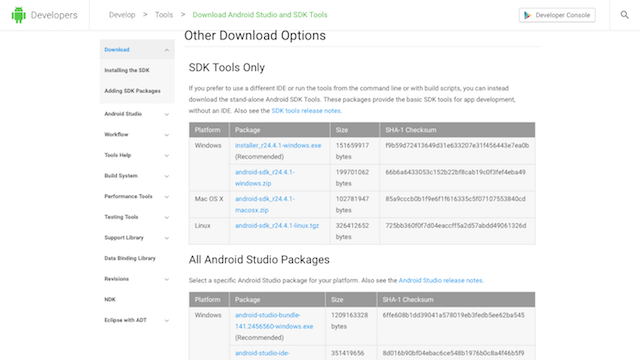
Отворете уебсайта за програмисти за Android и изтеглете SDK инструменти за Windows (изберете zip версия), Mac или Linux.
- В Windows, разопаковайте zip файла и стартирайте SDK Manager.exe. Когато се отвори Android SDK Manager, изберете Android SDK платформа-инструменти опция и щракнете Инсталирай
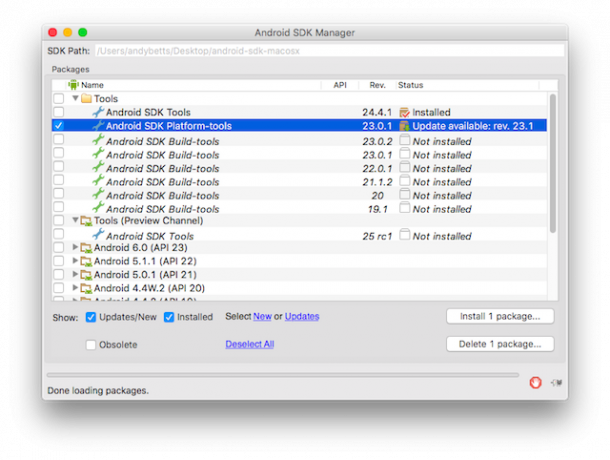
- От Mac и Linux, разопаковайте изтеглянето и отидете на инструменти папка в него. Кликнете два пъти върху андроид файл за стартиране на Android SDK Manager. Сега изберете Android SDK платформа-инструменти опция и щракнете Инсталирай
След като изтеглянето приключи, ще намерите ново платформени инструменти папката се появи в изтеглената от вас SDK папка. Това съдържа Fastboot.
Fastboot е инструмент за команден ред, което означава, че се контролира чрез командния ред в Windows или приложението Terminal на Mac и Linux.
Това може да бъде смущаващо, ако не сте го използвали преди, но наистина, просто трябва да проверите за грешки при копиране на командите от това ръководство. Също така имайте предвид, че Mac и Linux командите се предхождат от ./ (точка наклонена черта) и че това не се използва в Windows.
Стъпка 2: Вземете драйверите за Windows
Има допълнителна стъпка, която трябва да направите, ако използвате Windows, а това е да инсталирате драйверите за телефона си. Можеш изтеглете и инсталирайте това от уебсайта на програмиста за Android.
Стъпка 3: Отключете Bootloader
За да направите каквито и да било промени в системата на вашия телефон, трябва да има отключен зареждащ механизъм.
За да отключите зареждащия механизъм на вашия Nexus, първо трябва да го активирате в опциите за програмисти в Android. Те са скрити по подразбиране. За да се покажат, отидете на Настройки> За телефона и превъртете до долната част на екрана. Сега докоснете Номер на изграждане седем пъти.
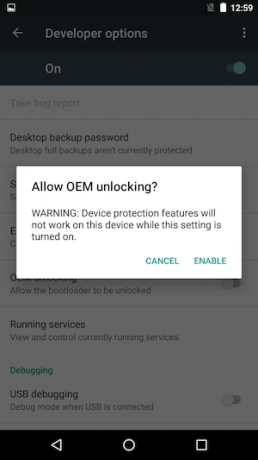
Натиснете бутона за връщане и ще видите, че вече са се появили опциите за програмисти. Докоснете това и активирайте опциите с етикет OEM отключване и Отстраняване на грешки чрез USB.
Сега е моментът да проверите дали имате архивирайте всичките си данни 3 страхотни начина за автоматично архивиране и синхронизиране на вашите данни на AndroidНе губете данните си! Уверете се, че запазвате всичко. За това нека ви помогнем. Прочетете още . И не забравяйте да съхранявате архивите си на вашия компютър или в облака, а не на устройството. Извършването на останалата част от тази стъпка ще изтрие телефона ви, включително вътрешната памет.
Сега можете да изключите телефона си.

След това го свържете към компютъра с USB кабел, след което стартирайте в зареждащия механизъм (наричан още режим на бързо зареждане), като задържите натиснат мощност и намали звука клавиши едновременно.
Първо трябва да проверим дали телефонът и компютърът общуват помежду си.
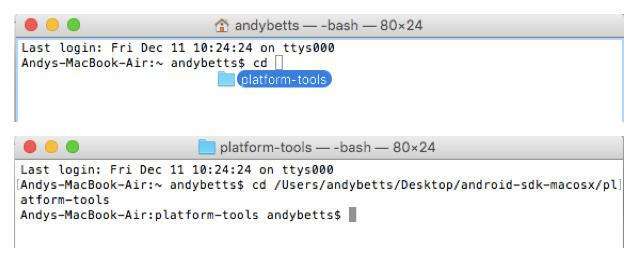
На вашия компютър отворете командния ред или терминала и въведете CD[интервал] след това плъзнете папката с инструменти на платформата върху командния ред. Натиснете Enter.
(Това променя директорията, командният ред гледа към този, в който се съхранява Fastboot. Без тази стъпка е необходимо да въвеждате пълния път към приложението Fastboot всеки път.)
- В Windows въведете устройства за бързо зареждане и натиснете Enter
- На Mac или Linux въведете ./fastboot устройства и натиснете Enter
Трябва да видите списък на устройствата, свързани към вашия компютър. Ще има само един и той ще бъде обозначен със сериен номер. Това означава, че всичко е добре.
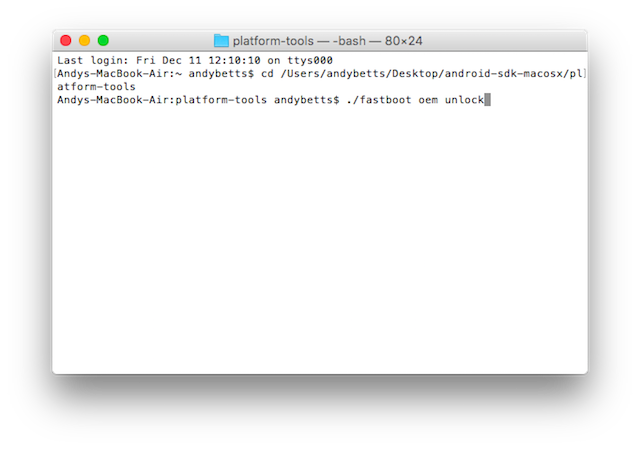
За да отключите зареждащия механизъм, отидете на командния ред или терминала.
- В Windows въведете fastboot oem отключване и натиснете Enter
- На Mac или Linux въведете ./fastboot oem отключване и натиснете Enter
Достатъчна е само секунда. Когато стартирате телефона си сега, ще видите кратко предупреждение, че телефонът не може да провери за корупция, която можете да игнорирате. Когато логото на Google се появи на екрана, под него ще има иконка на отключен катинар.
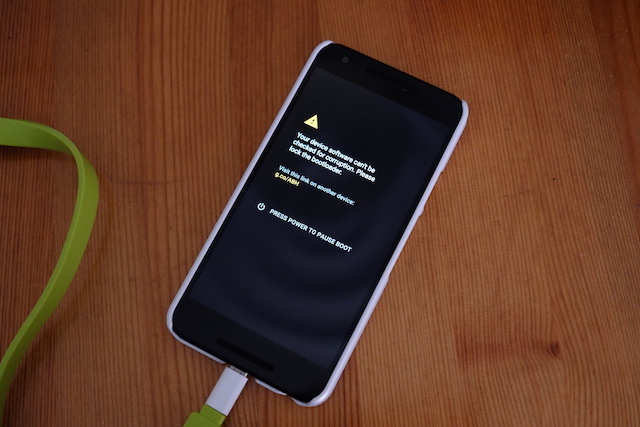
Вече сте готови да изкорените Nexus.
Root Your Nexus
Сега, когато вече имате всичко друго, настройването на Nexus 5X или Nexus 6P е прост процес. Тя включва изтегляне и мигане на два файла.
Стъпка 4: Изтеглете файловете
Файловете, от които се нуждаете, са TWRP (персонализирано възстановяване Какво е вкореняване? Какво представляват персонализираните ROM? Научете Android LingoНякога имахте въпрос относно устройството си с Android, но отговорът имаше куп думи в него, които не сте разбрали? Нека да разделим объркващото Android линго за вас. Прочетете още ) и SuperSU (приложението, което корени телефона). Трябва да изтеглите правилната версия за телефона си.
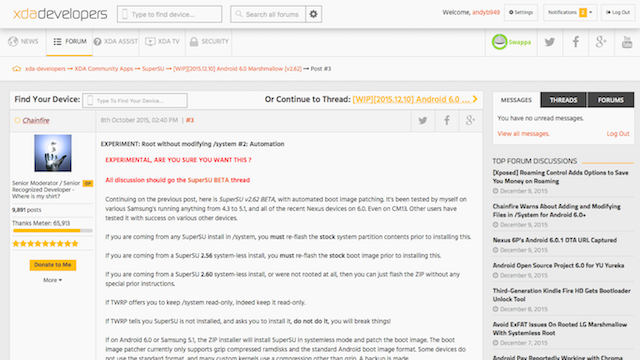
За Nexus 6P:
- изтеглете най-новата версия на SuperSU (този, който използвахме е 2.61)
- Изтегли TWRP за 6P. Изберете най-новата версия
За Nexus 5X:
- изтеглете най-новата версия на SuperSU (този, който използвахме е 2.62)
- Изтегли TWRP за 5X. Изберете най-новата версия
Номерата на версиите ще се променят в бъдеще с актуализацията на приложенията. Добре е да използвате най-новата налична версия, а версиите SuperSU преди 2.60 няма да работят с инструкциите по-долу. Тествахме този процес на вкореняване с Android 6.0 и 6.0.1.
Стъпка 5: Преместете файловете на правилното място
Копирайте файла с изображение на TWRP в папката с инструменти на платформата на вашия компютър, където също се съхранява приложението Fastboot.
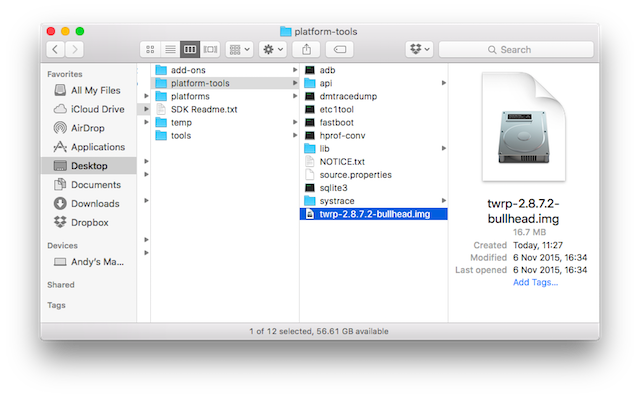
Копирайте SuperSU zip файла във вътрешното хранилище на вашия Android телефон.
Стъпка 6: Flash TWRP
Първата стъпка в процеса на вкореняване е да мига персонализирано възстановяване. Това е TWRP файла, който сте изтеглили.
Персонализираното възстановяване е малко парче софтуер, който ви позволява да изпълнявате задачи за диагностика и поддръжка на телефона си, без да зареждате в Android. Това е от съществено значение за всички хакове на Android, включително вкореняване и мигащи персонализирани ROM 12 причини за инсталиране на персонализиран Android ROMМислите, че вече не се нуждаете от персонализиран Android ROM? Ето няколко причини за инсталиране на персонализиран Android ROM. Прочетете още .
Стартирайте телефона си в режим Fastboot, като задържате мощност и намали звука ключове заедно. Свържете телефона към компютъра си с USB кабел.
Отидете на командния ред или терминала на вашия компютър и използвайте CD команда за промяна на директорията, за да насочи към папката с инструменти на платформата, както направихме при отключване на зареждащия инструмент.
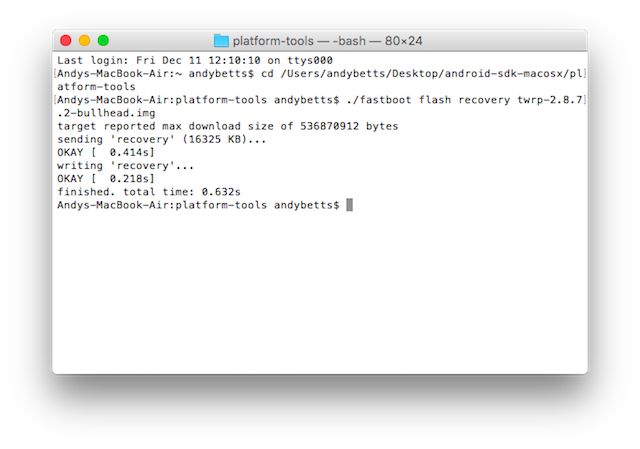
- В Windows въведете възстановяване на светкавицата за бързо зареждане [twrp-име на файл] .img и натиснете Enter
- На Mac или Linux въведете ./fastboot flash recovery [twrp-filename] twrp.img и натиснете Enter
Изчакайте няколко секунди, за да свърши работата. Вече ще можете да стартирате TWRP.
Стъпка 7: Flash SuperSU
Следващата стъпка е да мигате zip файла SuperSU, който трябва да се съхранява на вашия телефон. Това закърпва изображението на стартирането, изкоренява телефона и инсталира приложението SuperSU, което можете да използвате за управление на root достъп в Android.
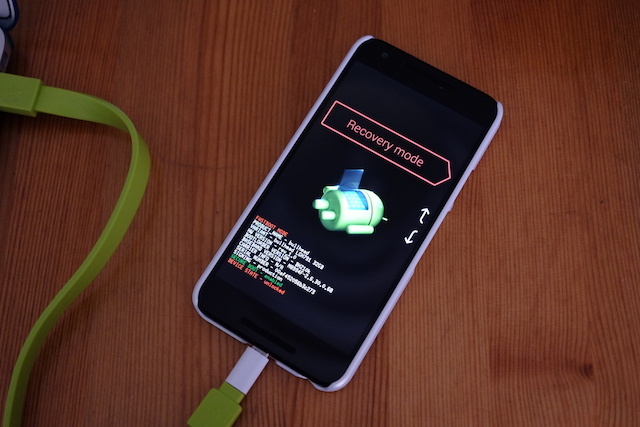
За да стартирате в TWRP от режим Fastboot, натиснете намали звука бутон два пъти, така че Режим на възстановяване се появява на екрана. След това докоснете бутона за захранване.
TWRP вече ще се зареди. кран Инсталирайи намерете zip файла SuperSU, който сте копирали в паметта на телефона си. Докоснете файла, за да го изберете.
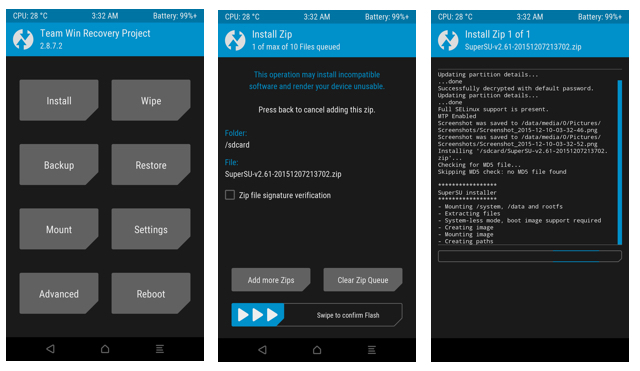
За да стартирате телефона си, прекарайте пръст по плъзгача, обозначен с етикет Плъзнете, за да потвърдите Flash.
Следете екрана за всякакви допълнителни инструкции, въпреки че не трябва да има такива. Изчакайте, докато процесът е напълно завършен, след което можете да рестартирате телефона си.
Вашият Nexus вече се корени.
И вие сте готови!
След като рестартирате телефона си, трябва да видите, че приложението SuperSU е инсталирано. Ако искате да проверите дали вкореняването работи, можете да изтеглите приложение като Коренна проверка от Play Store.
Освен това, просто се потопете направо с някои от най-добрите приложения за корен, като Озеленете за по-дълъг живот на батерията Вземете невероятен живот на батерията на Android 6.0 с коректно ощипванеDoze е най-добрата функция на Android Marshmallow под капака и тя може да бъде настроена, ако имате root достъп. Прочетете още , или Изложени за огромен обхват GravityBox Vs XBlast: Кой е най-добрият универсален монтиран модул?От двата страхотни универсални модула за експониране за персонализиране на вашето вкоренено Android устройство, кое е най-доброто? Прочетете още на ощипвам и модове.
Вкоренихте ли своя Nexus? Кои са любимите ви приложения за корен? Имали ли сте някакви проблеми? Уведомете ни в коментарите по-долу.
Анди е бивш печатен журналист и редактор на списания, който пише за технологиите от 15 години. По това време той е допринесъл за безброй публикации и продуцира копирайтски работи за големи технологични компании. Той също така предостави експертен коментар за медиите и домакини на панели на индустриални събития.


